如何隐藏 WordPress 管理栏? - 医疗保健
已发表: 2023-04-19一直存在的 WordPress 管理栏是否让您抓狂?

想知道如何轻松禁用管理栏?
那么,你是在正确的地方!
最近,我们不得不隐藏 WordPress 管理栏。 我们尝试并测试了将近 20 种不同的方法来做到这一点!
在本文中,您将学习如何删除 WordPress 管理栏。
专业提示:要了解隐藏 WordPress 管理栏的分步过程,请跳至下面的这一部分。
什么是 WordPress 管理栏?
管理栏就像您网站自己的 WordPress 快速拨号!
让我解释。
管理栏是一个 32 像素长的工具栏,显示在 WordPress 管理面板的顶部。 如果您已登录,它也会出现在您网站的前端。
现在想象一下。 您已经花了 36 个小时进行设计狂欢。 您已经喝完最后一杯“合理”的咖啡了。 然后你意识到你所有的工作都因为一个横条悬停在上面而一团糟。
你会有多生气?
事情是这样的。
WordPress 管理栏包含主要可从仪表板访问的功能的快捷方式。 就像快速拨号一样,您可以将自己喜欢的功能添加到管理栏。 这使您能够减少仪表板和网站之间的导航。
例如,如果您使用的是 Divi 主题,则可以在管理栏上轻松地向其添加一个小部件。 现在,无需前往仪表板进行设计更改,您可以直接从管理栏访问主题。
那么,如果它真的那么有用,你为什么要摆脱它呢?
接下来就是了!
为什么要隐藏管理栏?
人们可能想要删除或隐藏管理栏的主要原因有两个。
- 限制对您的 WordPress 管理仪表板的不必要访问并将其保密
- 更全面地了解您的网站设计
点头表示同意?
好的!
这是我们隐藏管理栏的前 3 种方法,它们的执行时间都不到 1 分钟!
如何使用 WordPress 仪表板隐藏 WordPress 管理栏
让我们从简单的事情开始。
删除 WordPress 管理栏的最简单方法是从您的 WordPress 控制面板中禁用它!
就是这样:
1. 将鼠标悬停在顶部 RHS 的“你好,(你的名字)”部分。 点击“编辑个人资料”
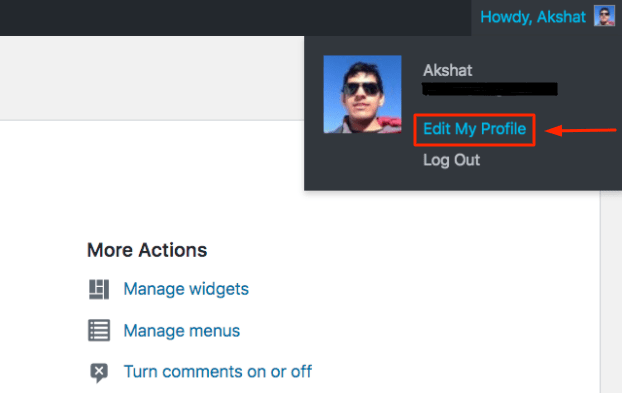
2. 您可以看到一个名为“工具栏-查看站点时显示工具栏”的选项。 默认情况下,这是为所有用户启用的。 通过单击该框禁用此功能。
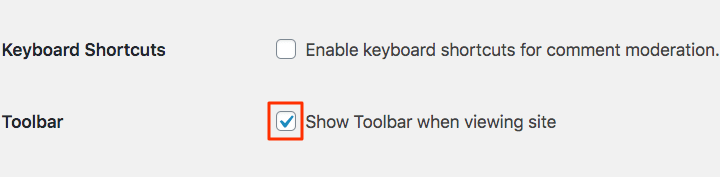
3. 现在向下滚动并单击“更新配置文件”
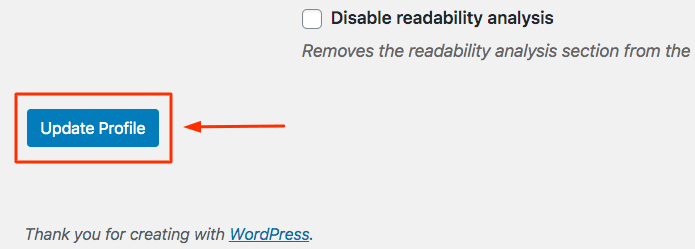
WordPress 管理栏将不再显示在任何用户的前端。
如何使用 WordPress 插件隐藏 WordPress 管理栏?
WordPress Repository 上有超过 15 个插件,其唯一功能是隐藏管理栏。 对它们进行了全面测试后,我们发现隐藏管理栏插件是最好的。 它的下载量超过 40,000 次,是真正的一步到位的解决方案!
您所要做的就是在您的 WordPress 网站上安装并激活插件。 瞧! 当任何人访问您的站点时,管理栏不再可见。 您只需停用插件即可恢复管理栏。
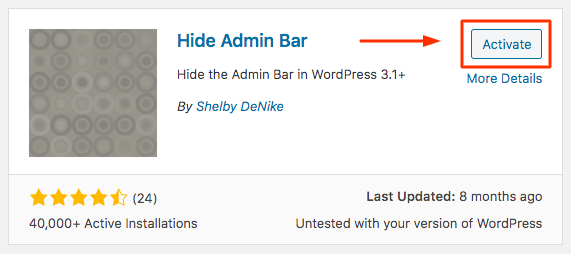
另一个有用的插件是 Better Admin Bar 插件。 安装并激活它后,您可以从以下选项中进行选择:

- 为所有用户隐藏管理栏
- 为除管理员以外的所有用户隐藏管理栏
- 使管理栏不透明(您还可以控制不透明度的百分比)
- 隐藏管理栏,除非悬停在
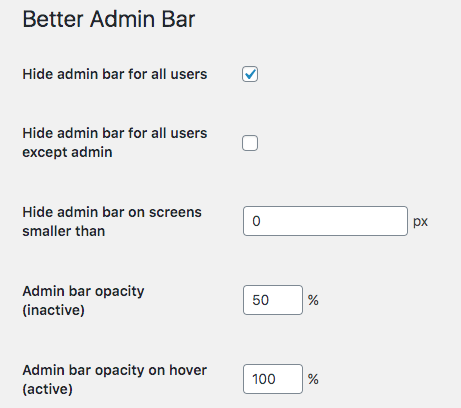
我们总是钦佩易于使用且功能强大的插件!
如何使用代码隐藏 WordPress 管理员?
大多数人不喜欢安装太多插件。
不用担心!
您可以通过修改 functions.php 文件中的代码轻松删除管理栏。
这是你必须做的。
1. 将鼠标悬停在 WordPress 菜单中的外观上。
2. 选择“主题编辑器”选项。 这将带您进入主题代码。

3. 现在打开 functions.php 文件夹。 它通常位于右侧标题为“主题文件”的列表中(请参见下面的屏幕截图)。
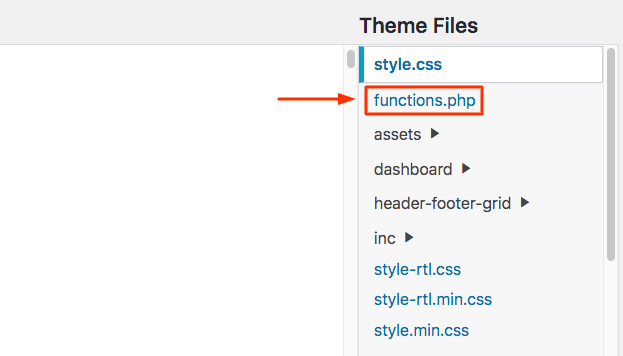
4.在functions.php文件夹中添加如下代码。
add_filter('show_admin_bar', '__return_false');
5. 现在滚动到底部并单击“更新文件”。
WordPress 管理栏现已从您网站的前端移除!
要撤消此操作,您只需删除添加的代码。
如何隐藏特定用户角色的 WordPress 管理栏?
现在,您可能不一定要删除每个人的管理栏。 为了维护隐私,您可能希望隐藏特定用户角色的 WordPress 管理员。
你知道吗?:通常,WordPress 管理栏对除管理员以外的所有用户都是隐藏的。
让我们探讨如何做到这一点。
1.使用插件
- 还记得我之前提到的 Better Admin Bar 吗? 转到它的设置并单击“隐藏除管理员以外的所有用户的管理栏”。
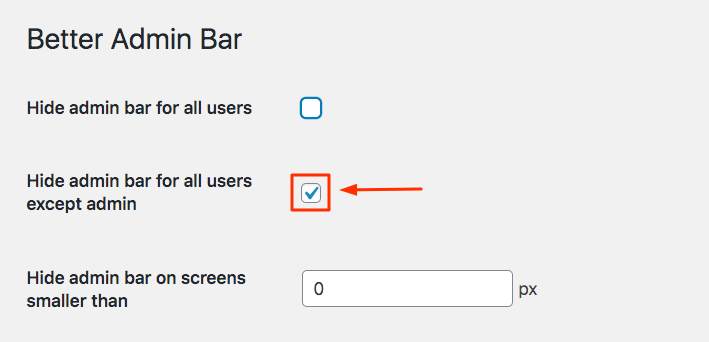
- 滚动到底部并单击“保存”。 就是这样。 管理栏现在对除管理员以外的所有用户都是隐藏的。
另请阅读:???? 如何保护 WordPress 管理员的指南
2.通过修改代码:
- 通过主题编辑器转到 functions.php 文件夹。
- 添加以下代码:
如果(!current_user_can('manage_options')){
add_filter('show_admin_bar', '__return_false');
}
- 单击“更新文件”。 管理栏现在对除管理员以外的所有用户都是隐藏的。
接下来是什么?
WordPress 是开源的最好的事情之一就是它具有灵活性。 隐藏简单工具栏的方法有很多,这并不奇怪!
我们希望我们的文章能帮助您确定并执行隐藏管理栏的最佳方法。 如果您希望使用管理栏,只需回溯并撤消您的步骤即可。
如果您喜欢这篇文章并经常使用 WordPress,请查看我们博客的其余部分。
我们的使命是让 WordPress 为您的企业服务。 这就是我们在 WordPress 上创建杀手级内容的原因。 我们还碰巧制作了一个名为 WPRemote 的杀手级 WordPress 管理工具。
也请随时检查一下!
